本文介绍一下ps曲线中的吸管相关的一些用法。打开一个图像文件,然后执行“图像——调整——曲线”,可以打开“曲线”对话框。这个时候,无论以前工具箱中曾经使用过什么工具,只要打开曲线命令,工具箱中就会自动显示当前工具为“吸管工具”。
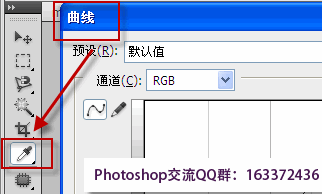
如果是建立的曲线调整图层,那么工具箱中的工具不会自动变为吸管工具,需要手动选择吸管工具。如下图,建立的一个曲线调整图层,然后在工具箱中选择“吸管工具”,按下CTRL键不放,再在图像中选择定位某个点,松开鼠标,这个点会在曲线网格中的对应位置显示出来。
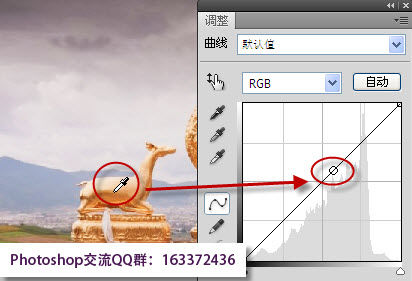
通过这种方法,就可以在曲线网格中添加一个或者多个点,从而精确调整图像某个位置。
ps曲线中的吸管和色阶中的三只吸管一样:分别是暗调、中间调、高光调。使用它们可以在图像中重新定义最暗颜色、最亮颜色,以及中间调。PS将根据这些设置,重新设置图像的色调。使用PS曲线中的吸管来调整图像影调,笔者称之为懒人做法,比较机械,还是手动调整较好。
使用曲线命令增强对比度,可以使用吸管在图像中分别找到亮部和暗部区域的点,然后按住ctrl键单击,在曲线上增加两个点(明、暗)。然后边调整边看图像变换,调整为S型曲线,即可增加对比度。
关于精确查找图像的暗部和亮部区域,可以使用阈值法来查找。请阅读文章:http://www.ittribalwo.com/show.asp?id=1878







